فهرست مطالب:
- مرحله 1: برنامه
- مرحله 2: طراحی PCB
- مرحله 3: لحیم کاری
- مرحله 4: برنامه نویسی
- مرحله 5: لیست اجزاء
- مرحله 6: مدل سازی سه بعدی
- مرحله 7: خلاصه

تصویری: هدیه PCB درخت کریسمس: 7 مرحله

2024 نویسنده: John Day | [email protected]. آخرین اصلاح شده: 2024-01-30 08:51

اواسط سپتامبر بود که می خواستم یک پروژه کوچک سرگرم کننده انجام دهم. از آنجا که کریسمس نزدیک بود و من می خواستم هدایای خانگی به خانواده ام بدهم ، من تصمیم گرفتم که یک درخت کریسمس بسازم.
درخت کریسمس باید:
- باید کارآمد باشد
- بزرگتر از 10*10 سانتی متر نباشد
- قابل برنامه ریزی
- باید دارای پایه ای باشد ، جایی که باتری در آن قرار گرفته است
- باید بیش از 1 حالت عملکرد داشته باشد
من PCB را در Altium Designer طراحی کردم ، PCB ها را در JLC چاپ کردم ، میکروکنترلر atmel را در Atmel Studio 7.0 برنامه ریزی کردم و مدل سه بعدی را در SolidWorks طراحی کردم.
مرحله 1: برنامه
برنامه من طراحی 2 عدد رایانه به شکل درخت کریسمس است.
قبل از شروع به کار روی طرح ها ، میکروکنترلر ، منبع تغذیه ، درایورهای LED را انتخاب کردم …
برای میکروکنترلر از ATTINY85-20SU به دلیل سادگی آن استفاده کردم (8 پین).
برای تغذیه میکروکنترلرها و led ها 3 باتری AA انتخاب کردم.
برای تعویض led ها من mosfets SI1012CR-T1-GE3 را انتخاب کردم.
مرحله 2: طراحی PCB
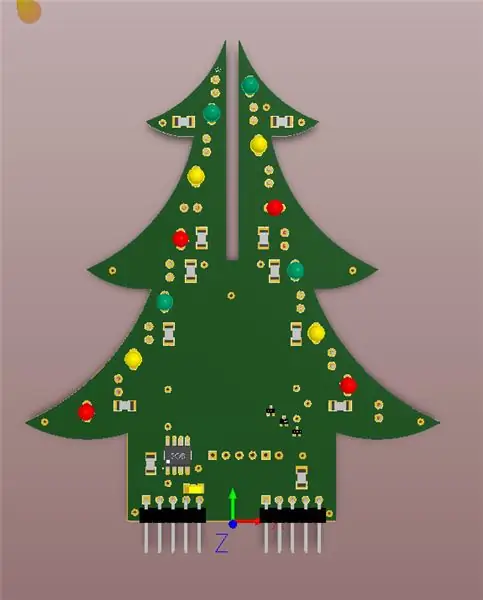


ابتدا طرح کلی و سپس طرح PCB را انجام دادم.
پس از انتخاب میکروکنترلر ، من به برگه اطلاعات کنترل کننده و پین تاپ نگاه کردم. میکروکنترلر باید دارای حالت خواب و حداقل 4 پین ورودی/خروجی برای 3 موشف ، یکی برای هر رنگ (قرمز ، زرد ، سبز) و یک دکمه باشد. attiny85 کامل بود.
Pin1 (RESET) - پین تنظیم مجدد است ، جایی که من یک مقاومت 10 kOhmPULL UP وصل کردم (بسته 1206)
Pin2 - من از این پین برای دکمه فشاری استفاده می کردم ، هر بار که دکمه را فشار می دادم ، پین به زمین کشیده می شد (بنابراین من این پین را به عنوان ورودی برنامه ریزی کردم و از PULL UP داخلی استفاده کردم)
Pin3 - در SCH1 من این پین را روی سربرگ مرد متصل کردم اما از آن استفاده نکردم.
Pin4 - زمین
Pin5 (MOSI) - برای لامپهای زرد به دروازه mosfet Q3 می رود
Pin6 (MISO) - برای چراغ های سبز به دروازه mosfet Q2 متصل است
Pin7 (CLK) - به چراغ قرمز به دروازه mosfet Q1 متصل است
Pin8 - Vcc
برگه اطلاعات mosfet:
در یک mosfet 12 led وجود دارد (کل توان مصرفی برای 1 mosfet: P = I*U ، P = 20mA*4.5V = 90mW)
من همچنین 6 ویاس (2.54 میلی متر از یکدیگر برای برنامه نویسی (سربرگ 4 و سربرگ 2 در SCH)) اضافه کردم.
بعد از SCH من ترتیب تخته را ادامه دادم. من شکل درخت کریسمس را بریدم ، و سپس اجزای آن را چیدم.
برای تثبیت ولتاژ ورودی دو خازن جدا کننده 100pF و 10uF اضافه کردم.
مقاومت 100 کیلو اهم که در SCH من استفاده نمی کنم.
من فایل های gerber را برای هر دو PCB اضافه کردم.
مرحله 3: لحیم کاری




من از یک آهن لحیم کاری قدیمی که در آن قرار داشتم استفاده کردم.
ابتدا تمام اجزای smd ، سپس تمام اجزای سوراخ را لحیم کردم.
بعد از لحیم کاری نوبت به برنامه نویسی سرگرم کننده رسید: D
مرحله 4: برنامه نویسی
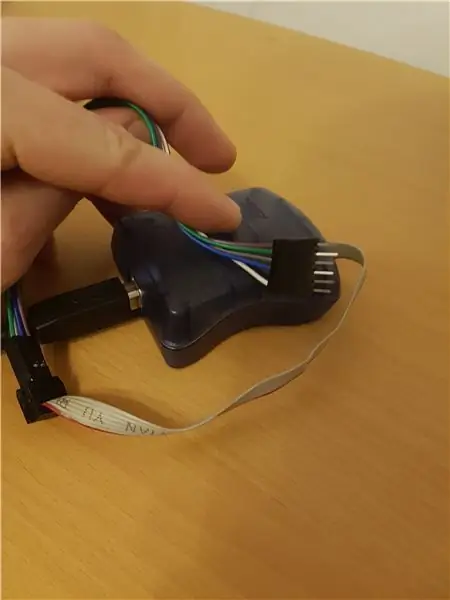
برای برنامه نویسی از AVRISP mk2 استفاده کردم.
زیرا برای تغذیه میکروکنترلر و برنامه ساز به منبع تغذیه خارجی نیاز دارید که من 5v و gnd را از آردوینو مگا فقط برای برق متصل کردم. سپس برنامه نویس را در pcb قابل برنامه ریزی خود وصل کردم:
1 پین (بازنشانی) به بازنشانی
4 پین (GND) تا GND
5 پین (MOSI) به MOSI
6 پین (MISO) به MISO
7 پین (CLK) تا CLK
8 پین (Vcc) به Vcc
کد برنامه رو ضمیمه کردم
من کد کنترل pwm ، حالت خواب ، وقفه ها را اجرا کردم
حالت اول فقط تمام چراغ ها را چشمک می زند ، در حالت دوم از pwm برای تغییر روشنایی استفاده کردم (فقط باید کمی تغییر دهید تا روان تر شود ، حالت سوم فقط روشن و خاموش کردن LED در مراحل است ، حالت چهارم فقط چشمک می زند (من از عملکرد pwm مانند حالت دوم استفاده کردم) من آن را حالت "بد بو" می نامم: D
بعد از فشار دادن دکمه تایمر شروع به کار می کند که 5 دقیقه شمارش می کند و سپس به حالت خواب برمی گردد (در حالت خواب مصرف برق مانند 2-6 آمپر آمپر است)
هشدار !!!
قبل از برنامه ریزی attiny85 خود با این برنامه ، باید فیوز 8 مگاهرتز را غیرفعال کنید. زیرا در غیر این صورت attiny85 شما فقط با 1 مگاهرتز کار می کند
مرحله 5: لیست اجزاء
من اجزای درخت کریسمس 12 را سفارش دادم و یک فایل از اجزای که از فارنل و موزر سفارش دادم ، اجزای دیگری که از aliexpress سفارش دادم اضافه کردم:
- LEDS
- PCB Protoype
- هدرهای زنانه
- سربرگ های زاویه راست مردانه
- دکمه ها را فشار دهید
- کلید روشن/خاموش
Amazon.de:
- باتری
مرحله 6: مدل سازی سه بعدی


من نمی خواهم نحوه طراحی مدل سه بعدی را برای پایه توضیح دهم ، اما اگر می خواهید می توانید به من پیام دهید و فایل ها را برای شما ارسال کنم.
برای سوئیچ روشن/خاموش و دکمه Push کمی باز کردم.
ابتدا برخی از سیم ها را روی دکمه و سوئیچ لحیم کردم ، سپس آنها را قرار دادم و آنها را از داخل پایه به صورت داغ چسباندم ، سپس تخته های پرف را جدا کردم ، و اتصالات و سیمهای زن را به هم لحیم کردم و همه چیز را در داخل با چسب داغ چسباندم. به
مرحله 7: خلاصه
هدف اصلی این پروژه این بود که من می خواستم خانواده ام را با چیزی خانگی غافلگیر کنم ، این انگیزه ای بود که به من در تکمیل آن کمک کرد.
تشکر ویژه از دوستانی که من را در این پروژه یاری کردند.
من یک فایل اکسل اضافه کردم ، در آنجا محاسبه کردم که باتری چقدر دوام می آورد (در شرایط ایده آل).
اگر سوالی داشتید کامنت بگذارید.
توصیه شده:
The Memory Recorder - هدیه کریسمس: 8 مرحله (همراه با تصاویر)

The Memory Recorder - هدیه کریسمس: Ciao a tutti! In vista del Natale arriva il momento dei regali، sono sicuro quindi che molti di voi sentiranno la needità di donare qualcosa di speciale. In questo periodo così difficile certamente sono mancate molte occiis per condividere e
درخت تنفس کریسمس - کنترل نور کریسمس آردوینو: 4 مرحله

درخت تنفس کریسمس-کنترل کننده نور کریسمس آردوینو: خبر خوبی نیست که جعبه کنترل درخت کریسمس مصنوعی از پیش روشن شده 9 فوت قبل از کریسمس شکسته شود و سازنده قطعات جایگزین ارائه نمی دهد. این غیرقابل بررسی نشان می دهد که چگونه می توانید راننده و کنترل کننده چراغ LED خود را از Ar
درخت کریسمس PCB $ 1: 7 مرحله (همراه با تصاویر)

$ 1 PCB درخت کریسمس: PCB Christmas Christmas by Loann BOUDIN | 2018 وقتی کریسمس فرا می رسد ، یک عاشق لوازم الکترونیکی چه کاری می تواند انجام دهد؟ البته یک درخت کریسمس PCB! من به عنوان عضو یک باشگاه علاقمندان به وسایل الکترونیکی کوچک ، دوست دارم اشتیاق خود را برای لوازم الکترونیکی و طراحی PCB از طریق
هدیه فصل باز کریسمس: 5 مرحله

هدیه کریسمس فصل باز: یک USB-stick با برخی نرم افزارها ، موسیقی و فیلم های باز ، هدیه لحظه آخری است
کارت هدیه و تزئین کریسمس: 6 مرحله (همراه با تصاویر)

کارت هدیه و تزئین کریسمس: کارتهای تعطیلاتی که چشمک می زنند و بوق می زنند همیشه ما را مجذوب خود کرده اند. این نسخه DIY قابل هک ماست که با ATtiny13A و چند LED ساخته شده است - دکمه را فشار دهید تا یک نمایش کوتاه نور در درخت پخش شود. ما امسال اینها را برای دوستان و خانواده ارسال می کنیم. این یک
